
Absolut någon programvara över tiden får uppdateringar som måste installeras. Vid första anblicken, efter att ha uppdaterat programmet, ändras ingenting, men i själva verket introducerar var och en av dem, från små till betydande och extremt viktigt: stängning av hål, optimering, expansion av funktionalitet, vilket ger förbättringar, till synes obetydliga ögat. Idag ser vi på hur du kan uppdatera iTunes.
iTunes är ett populärt mediegrav som implementeras för att lagra biblioteket, shoppa och hantera mobila Apple-enheter. Med tanke på antalet ansvar för programmet har det regelbundet uppdateringar som rekommenderas att installeras.
Hur man uppgraderar iTunes på datorn
För Windows finns det två typer av iTunes-program: en klassisk version för ditt skrivbord och ett program som distribueras via Microsoft Store speciellt för Windows 10.Alternativ 1: Klassisk version av iTunes
- Kör iTunes. I det övre området i programfönstret klickar du på fliken Hjälp och öppnar avsnittet "Kontrollera efter uppdateringar".
- Systemet börjar söka uppdateringen för iTunes. Om det detekteras, kommer du omedelbart att erbjuda att installera. Om programmet inte behöver uppdateras kommer du att se följande fönster på skärmen:
- För att fortsätta behöver du inte självständigt kontrollera programmet för uppdateringar, kan du automatisera den här processen. För att göra detta, klicka på Top Area på fliken Redigera och öppna avsnittet "Inställningar".
- I fönstret som öppnas, gå till fliken "Add-ons". Här, i nedre delen av fönstret, markera rutan nära "Kontrollera tillgängligheten av uppdateringar automatiskt" objekt och spara sedan ändringarna.
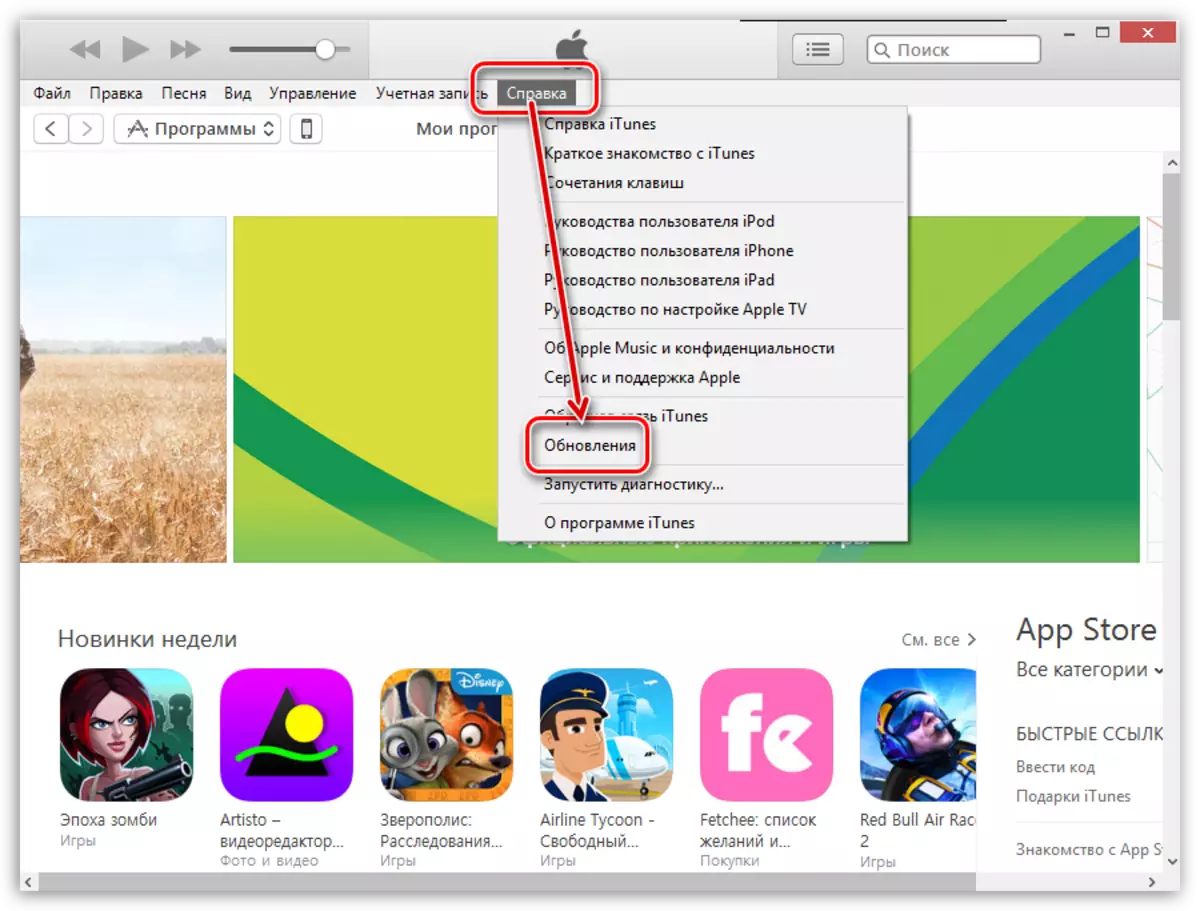
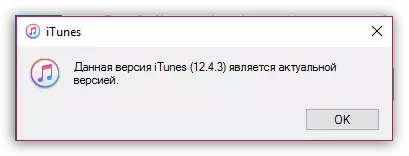

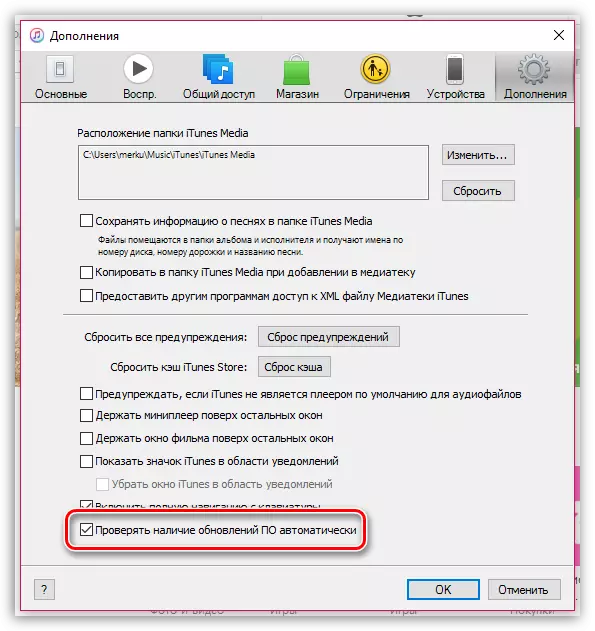
Alternativ 2: iTunes från Microsoft Store
Om Windows 10 används på din dator, har det troligtvis en iTunes-applikation installerad som distribueras gratis via Microsoft Store. Hans skillnad från den klassiska versionen av programmet ligger i avsaknad av medel för att kontrollera tillgängligheten av uppdateringar - programmet måste uppdateras automatiskt. Du bör också se till att Microsoft Store aktiverar den automatiska installationen av uppdateringar.
- Kör på Microsoft Store-dator. På toppen av fönstret klickar du på Trootch-ikonen och väljer "Inställningar".
- Se till att du har "Uppdatera automatiskt" ". Om det behövs, gör ändringar och stäng fönstret Inställningar.
- Om du avsiktligt inte innehåller uppdateringar, måste du kontrollera närvaron av sådana för Ityuns manuellt. För att göra detta klickar du på det övre högra hörnet på Microsoft Store-menyknappen och väljer "Nedladdningar och uppdateringar".
- En lista över applikationer som kräver uppdateringar kommer att lanseras. Hitta iTunes på den här listan och klicka på höger om nedladdningsikonen. Vänta till slutet av processen.

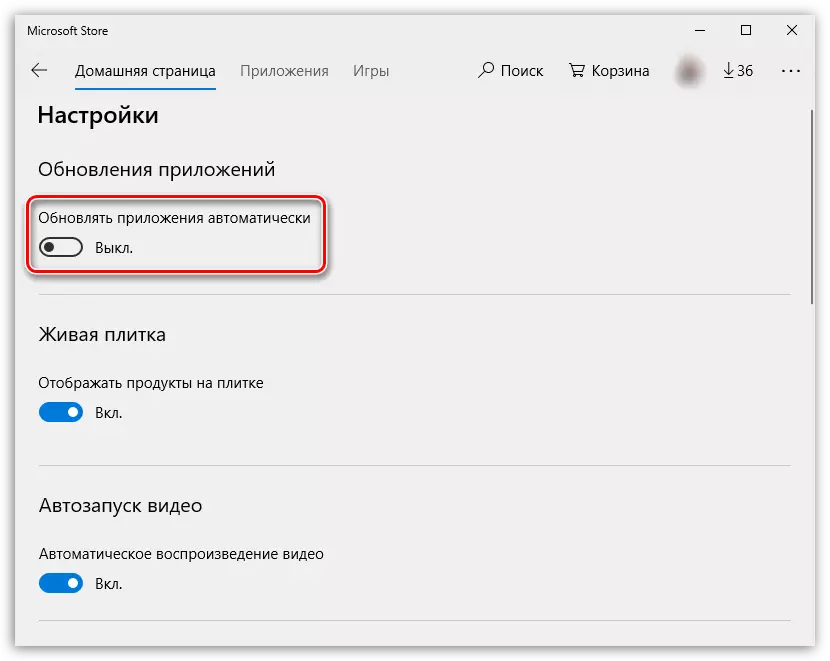

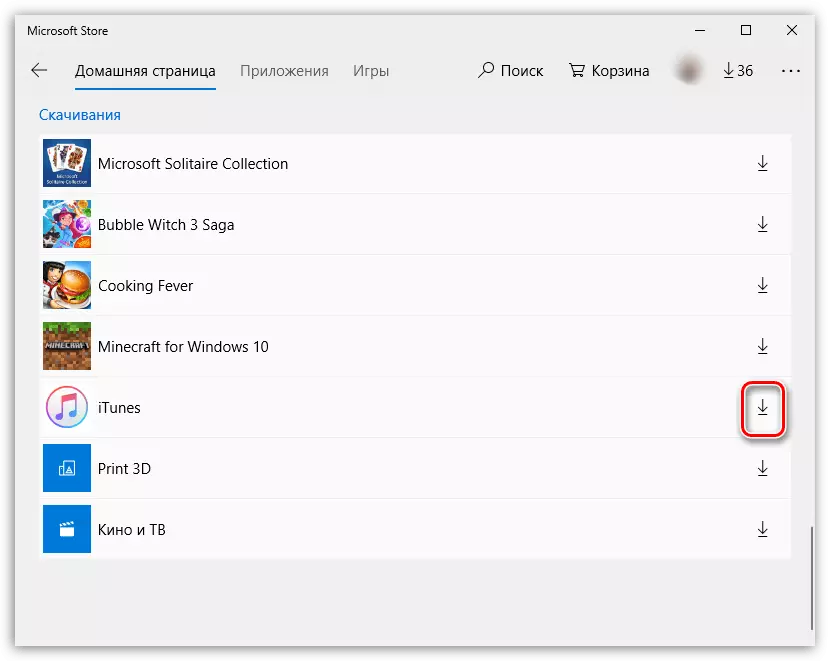
Försök att behålla relevansen av iTunes med hjälp av rekommendationer från den här artikeln för att säkerställa programmets komfort på datorn och dess stabila operation.
